Ready 品牌型号:iPhone12 系统:IOS14.7.1 软件版本: 美图秀秀 9.2.95 iphone照片怎么打马赛克 呢?下面与大家分享一下iPhone上怎么给照片打马赛克。 可以通过图片处理工具打马赛克。 1 第一步
品牌型号:iPhone12
系统:IOS14.7.1
软件版本:美图秀秀9.2.95
iphone照片怎么打马赛克呢?下面与大家分享一下iPhone上怎么给照片打马赛克。
可以通过图片处理工具打马赛克。
1第一步打开美图秀秀,点击图片美化,选择照片
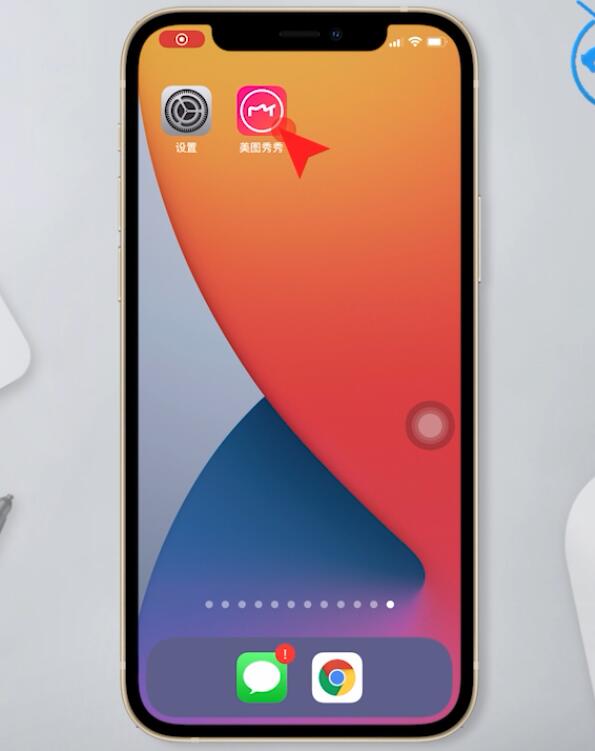
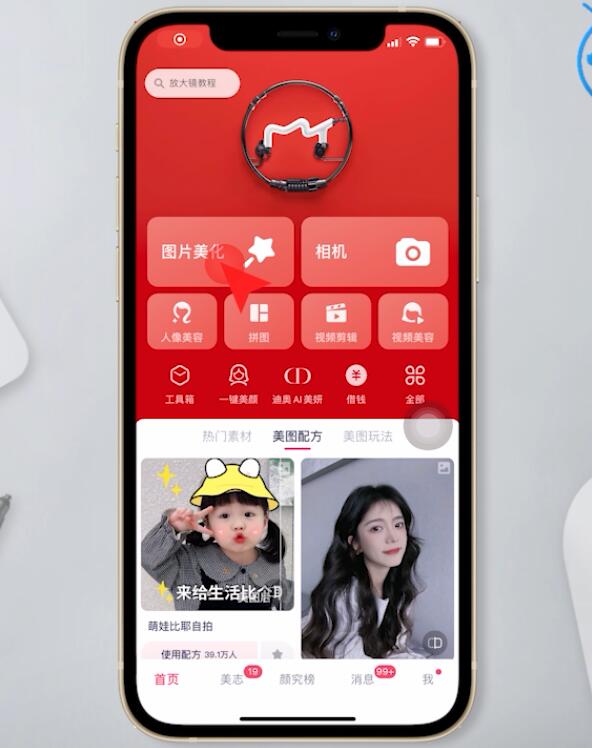
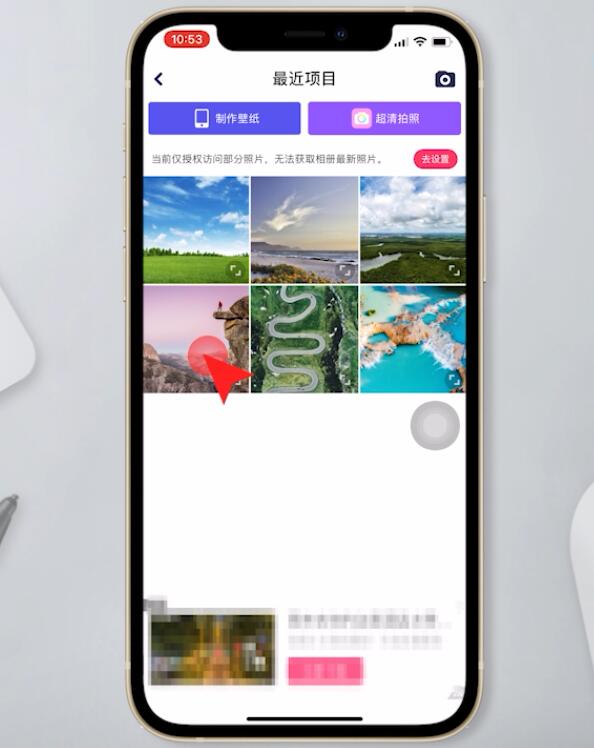
2第二步点击马赛克,选择马赛克样式,给照片打上马赛克,点击勾,点击保存即可
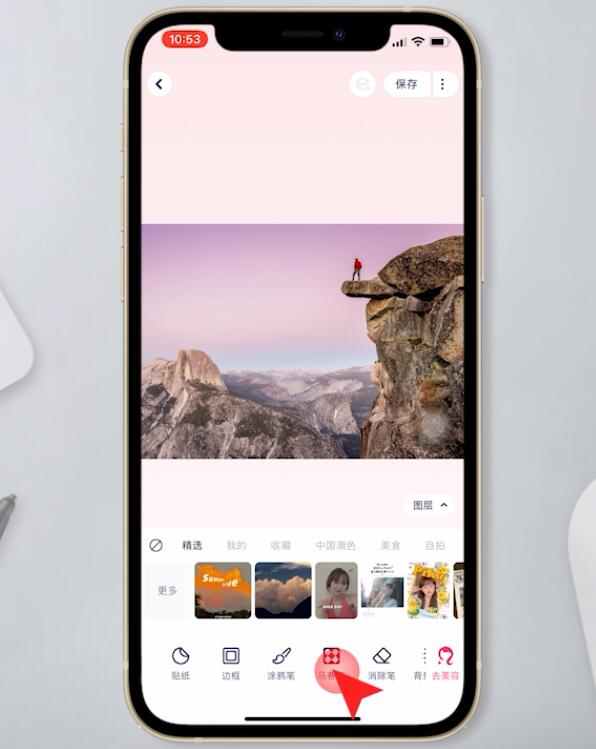
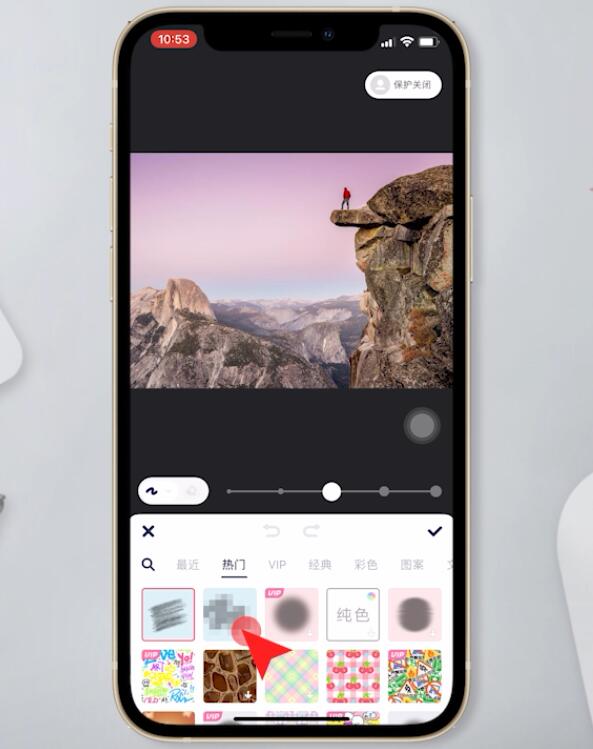
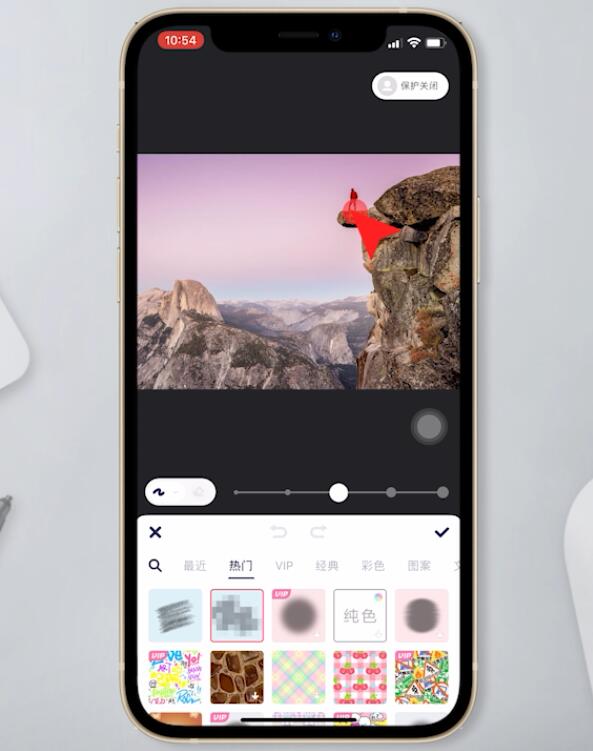
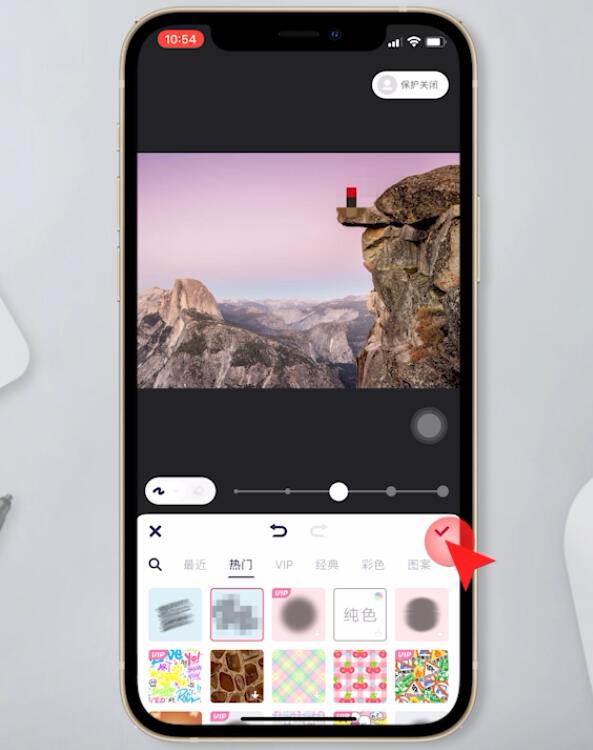
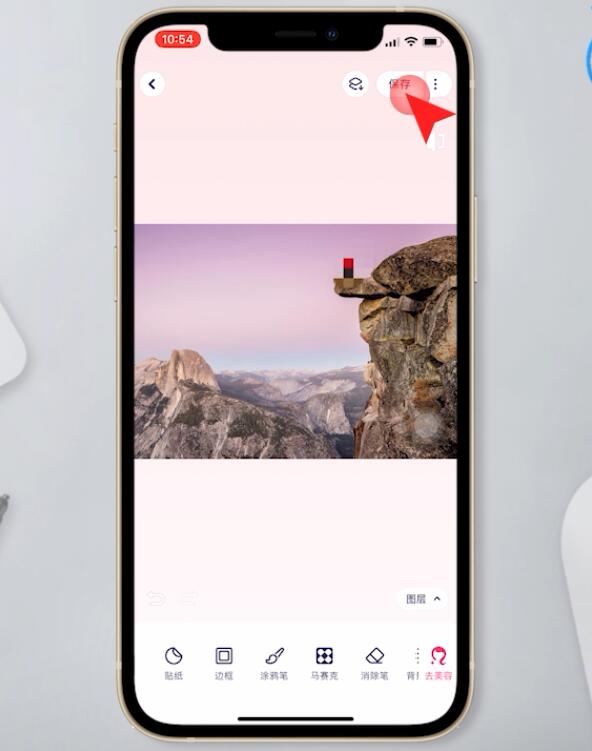
总结:
进入美图秀秀选照片
进行照片马赛克保存
【出处:潜江网站优化 请说明出处】